Table of Contents
Inviter des conseillers externes
Lorsque vous envisagez le rôle qu'une personne doit remplir dans votre organisation, vous devez connaître les façons suivantes dont une personne peut interagir avec les clients et les autres conseillers au sein de votre compte ExpertConnect . En vous assurant de savoir quels utilisateurs ont besoin d'accéder au chat pour assister les clients par rapport à ceux qui ont besoin d'une vue uniquement sur la plate-forme, vous aiderez à attribuer aux utilisateurs le bon rôle lors de la configuration de votre compte. Si vous ajoutez une personne qui fait déjà partie d'une organisation principale, veuillez continuer à lire. Cependant, si vous invitez un tout nouvel utilisateur ExpertConnect sur la plateforme, veuillez visiter la fin de cet article.
Conseillers externes dans votre organisation
Les équipes utilisant ExpertConnect peuvent désormais inviter des conseillers d'autres organisations à faire partie de leur(s) équipe(s) dans ExpertConnect . Les conseillers associés à une autre organisation sont considérés comme des conseillers externes . Il est important de garder à l'esprit que pour inviter un conseiller externe, celui-ci doit avoir une organisation principale. Vous devrez utiliser le numéro de téléphone associé au compte de ce conseiller, et une fois entré dans la case « Inviter un conseiller », il préremplira toutes les autres informations de contact.
Pour inviter un conseiller externe :
- Accédez à la page Gérer du tableau de bord Web.
- Dans Invite Advisor , saisissez les coordonnées du conseiller externe.
IMPORTANT : Le numéro de téléphone et l'e-mail doivent correspondre aux informations liées à l'entreprise principale du conseiller. Assurez-vous de confirmer quel numéro de téléphone est associé à leur compte avant d'inviter.
- ExpertConnect reconnaîtra que vous invitez un conseiller externe (ceci est indiqué par tous les autres champs renseignés automatiquement). Cliquez sur Oui et continuez à remplir le formulaire et cliquez sur Soumettre.
IMPORTANT : Si vous ajoutez le numéro de téléphone du conseiller et que ses informations ne s'affichent PAS automatiquement dans les champs, ce numéro de téléphone n'est pas lié à son compte OU il se peut qu'il n'ait pas de compte du tout.
- Vérifiez le numéro auprès de ce conseiller ou invitez simplement la personne en tant que nouveau conseiller dans votre compte.
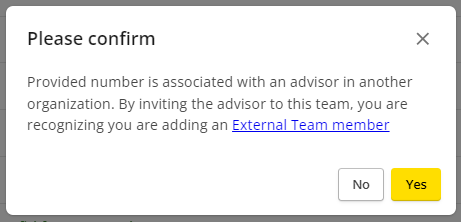
Une fois invité, votre conseiller externe recevra un e-mail de « Bienvenue sur ExpertConnect » pour l'avertir qu'il a été ajouté à un compte. Une fois que votre conseiller s'est connecté à son compte avec les mêmes informations d'identification qu'il a utilisées (nous vous recommandons de vous déconnecter s'il ne l'a pas déjà fait et de se reconnecter pour actualiser son compte), il aura accès à la fois aux tickets de son entreprise principale et aux tickets externes de votre organisation. . Les conseillers externes verront leurs tickets externes dans un filtre dédié sur la page Tickets. Ceci est disponible à la fois sur le tableau de bord Web et sur l’application mobile. En savoir plus sur les conseillers externes interagissant dans votre compte ici .